Le traduzioni sono generate tramite traduzione automatica. In caso di conflitto tra il contenuto di una traduzione e la versione originale in Inglese, quest'ultima prevarrà.
Utilizzo di grafici misuratore
Utilizza i grafici misuratore per confrontare i valori per gli elementi in una misura. È possibile confrontarli con un'altra misura o con una quantità personalizzata.
Un grafico misuratore è analogo a un misuratore non digitale, ad esempio un indicatore della benzina in un'automobile. Visualizza la quantità dell'elemento che si sta misurando. In un grafico misuratore, questa misurazione può esistere da sola o in relazione a un'altra misurazione. Ogni sezione in un grafico misuratore rappresenta un valore. In questo esempio, stiamo confrontando le vendite effettive con l'obiettivo di vendita e il misuratore indica che è necessario vendere un ulteriore 33,27% per raggiungere l'obiettivo.
Nello screenshot seguente viene presentato un esempio di grafico misuratore.
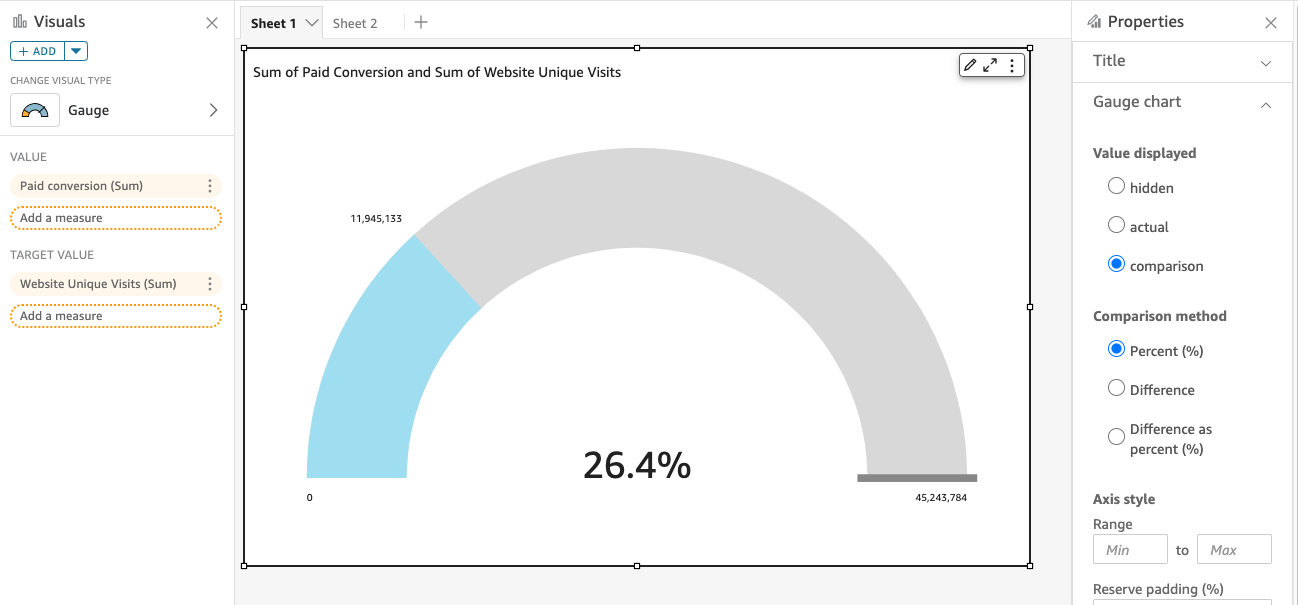
Per scoprire come utilizzare i grafici degli indicatori in Amazon QuickSight, puoi guardare questo video:
Per creare un grafico misuratore, è necessario utilizzare almeno una misura. Inserire la misura nel campo Value (Valore). Se si desidera confrontare due misure, inserire la misura aggiuntiva nel campo Target value (Valore di destinazione). Se si desidera confrontare una singola misura con un valore di destinazione che non è presente nel set di dati, è possibile utilizzare un campo calcolato che contiene un valore fisso.
È possibile scegliere un'ampia gamma di opzioni di formattazione per il grafico misuratore, incluse le seguenti impostazioni di Format visual (Formatta elemento visivo).
-
Valore visualizzato: nasconde il valore, visualizza il valore effettivo o visualizza un confronto tra due valori
-
Metodo di confronto: confronta i valori come percentuale, la differenza effettiva tra i valori o la differenza come percentuale
-
Stile dell'asse:
-
Mostra etichetta dell'asse: mostra o nasconde l'etichetta dell'asse
-
Intervallo: l'intervallo numerico minimo e massimo da visualizzare nel grafico misuratore
-
Riempimento di riserva (%): aggiunto all'inizio dell'intervallo (obiettivo, valore effettivo o massimo)
-
-
Stile arco: i gradi visualizzati dall'arco (da 180° a 360°)
-
Spessore: lo spessore dell'arco (piccolo, mediale o grande)
Caratteristiche dei grafici misuratore
Per ulteriori informazioni sulle caratteristiche supportate dai grafici misuratore, utilizza la seguente tabella.
| Funzionalità | Supportato? | Commenti | Ulteriori informazioni |
|---|---|---|---|
| Modifica della visualizzazione della legenda | Sì | Legende sui tipi di immagini in QuickSight | |
| Modifica della visualizzazione del titolo | Sì | Titoli e sottotitoli sui tipi visivi in QuickSight | |
| Formattazione del misuratore | Sì | È possibile personalizzare il valore visualizzato, il metodo di confronto, lo stile dell'asse, lo stile dell'arco e lo spessore del misuratore. | |
| Modifica dell'intervallo degli assi | No | ||
| Modifica dei colori degli elementi visivi | Sì | Il colore di primo piano dell'area riempita; rappresenta il Value (Valore). Il colore di sfondo dell'area non riempita; rappresenta il Target value (Valore di destinazione) se ne è selezionato uno. | I colori nei tipi visivi in QuickSight |
| Analisi di elementi specifici o loro esclusione | No | ||
| Ordinamento | No | Ordinamento dei dati visivi in Amazon QuickSight | |
| Esecuzione dell'aggregazione dei campi | Sì | Modifica dell'aggregazione dei campi | |
| Aggiunta di livelli di drill-down | No |
Creazione di un grafico misuratore
Utilizza la procedura seguente per creare un grafico misuratore.
Creazione di un grafico misuratore
-
Nella pagina dell'analisi scegliere Visualize (Visualizza) sulla barra degli strumenti.
-
Scegliere Add (Aggiungi) nella barra delle applicazioni e quindi scegliere Add visual (Aggiungi elemento visivo).
-
Nel riquadro Visual types (Tipi di elemento visivo) scegliere l'icona del grafico misuratore.
-
Nel riquadro Fields list (Elenco campi) trascinare i campi che si desidera utilizzare nei contenitori di campi appropriati. Per creare un grafico misuratore, trascinare una misura nel campo Value (Valore). Per aggiungere un valore di confronto, trascinare un'altra misura nel campo Target value (Valore di destinazione).